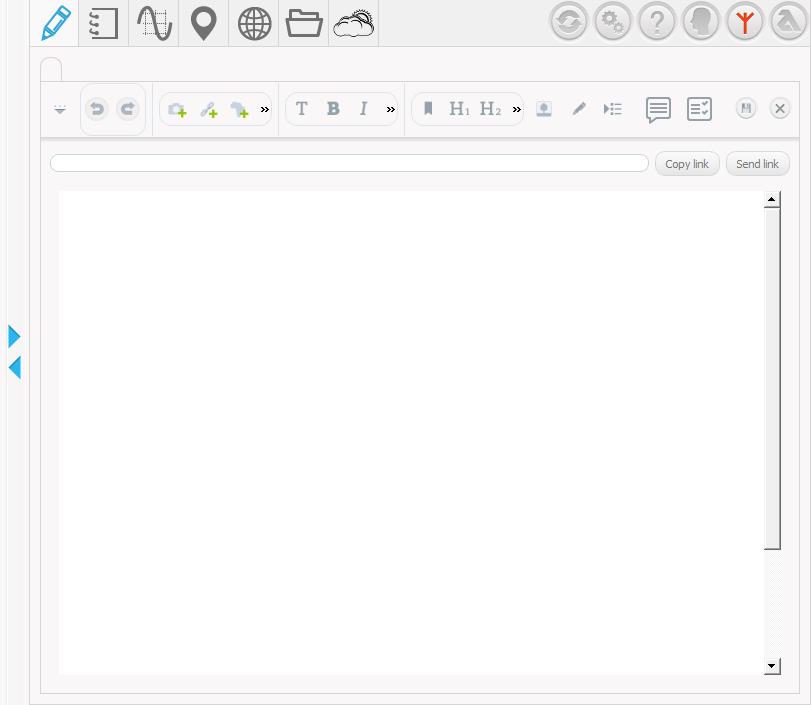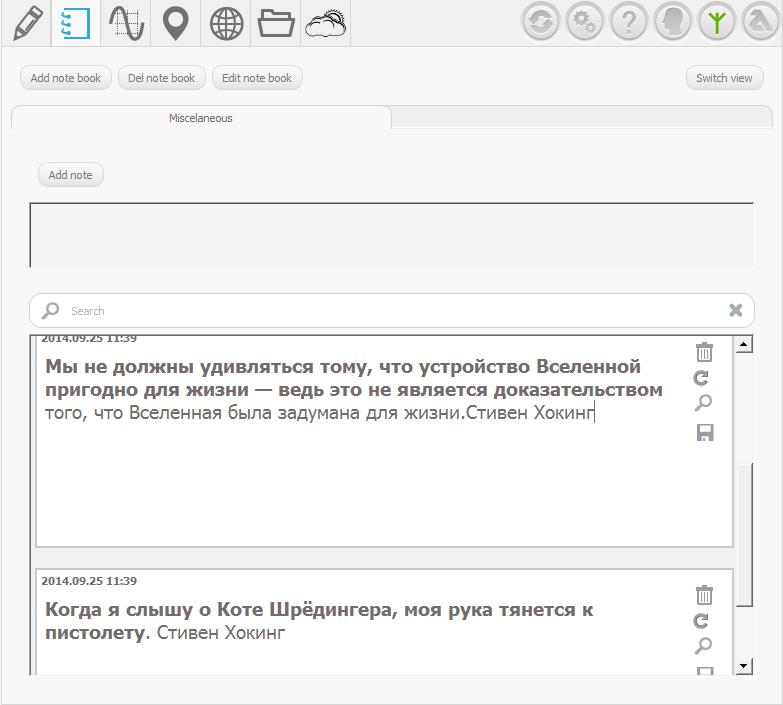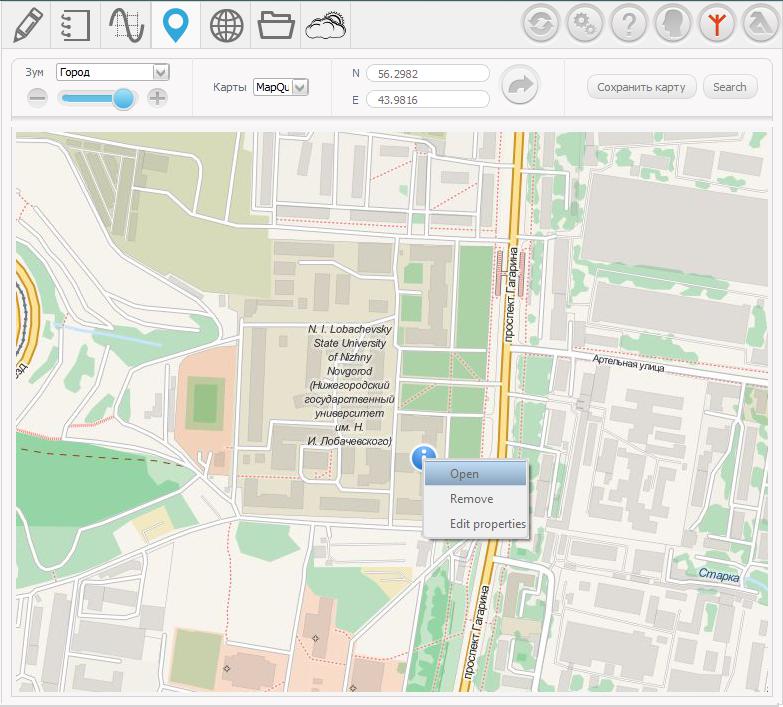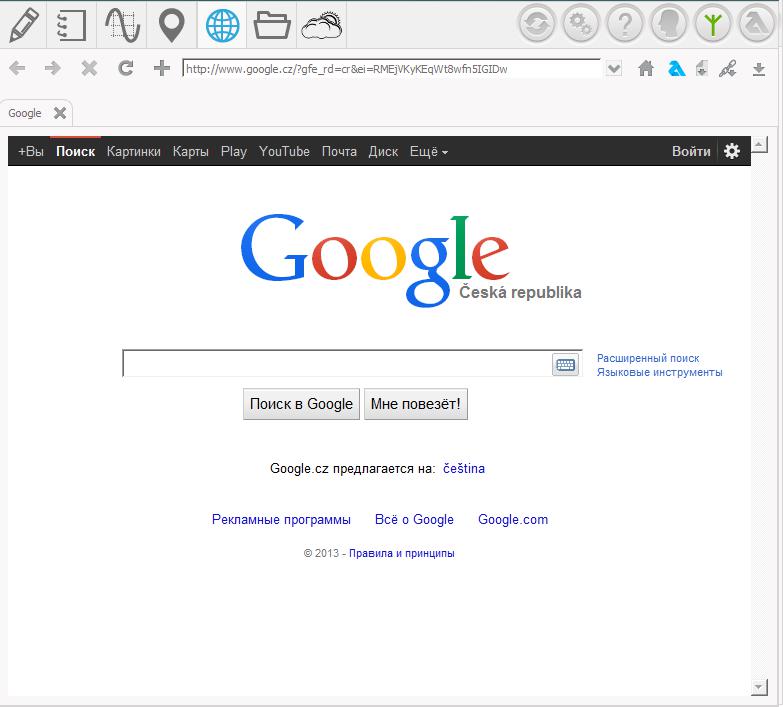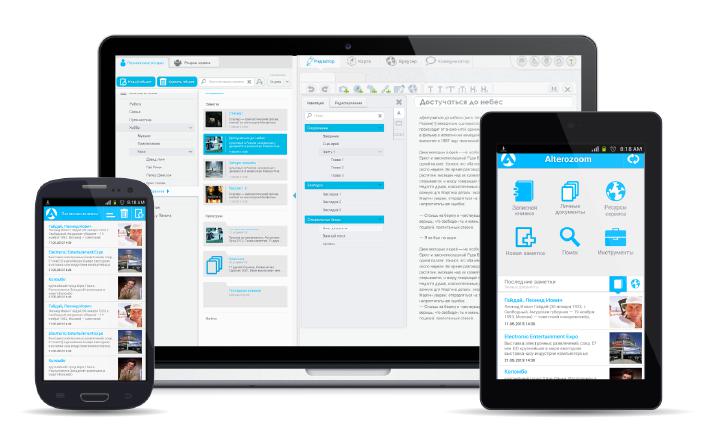Для запуска Alterozoom щелкните по иконке Alterozoom в меню Пуск > Все программы > Alterozoom
При запуске система предложить пройти авторизацию, откроется окно, где вы можете ввести ваши данные имя пользователя и пароль, а также указать сервер для поключения. Для удобства работы добавлена возможность сохранения пароля и автоматической авторизации.

Стартовое окно системы управления персональными знаниями имеет следующий вид.
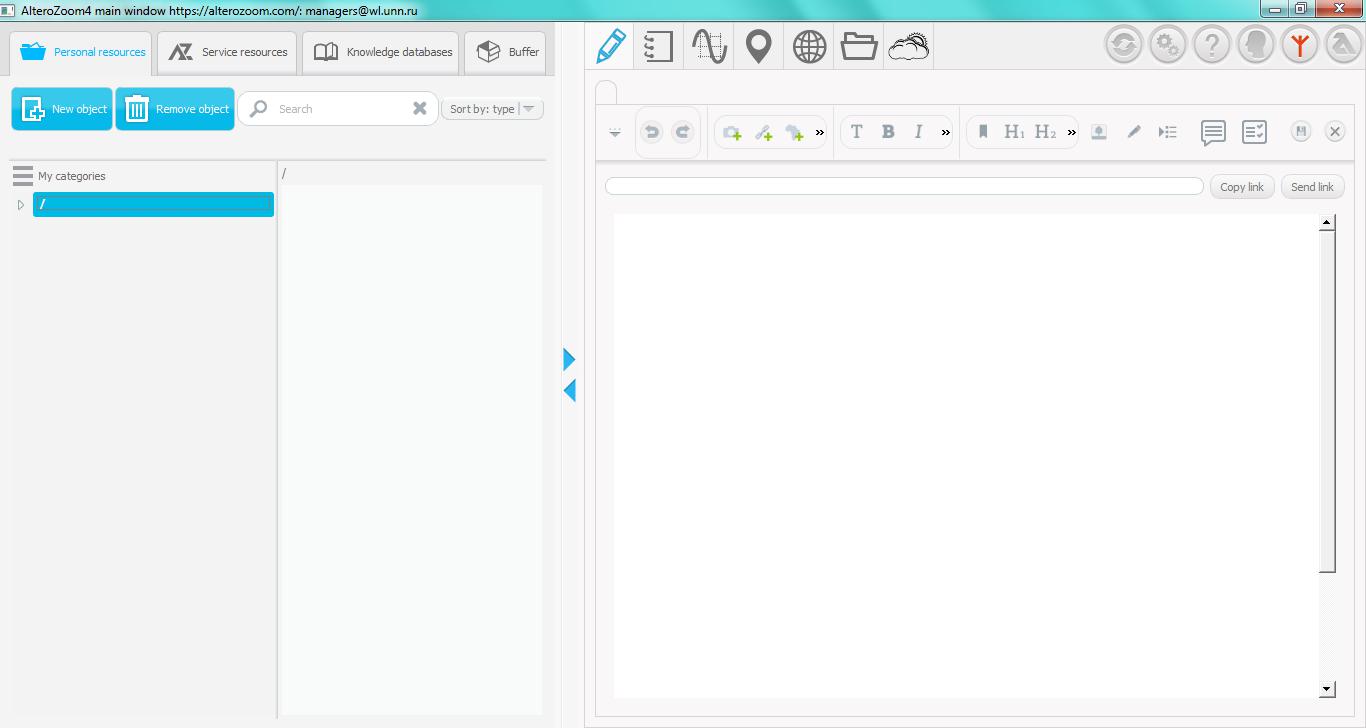
Интерфейс програмы в горизонтальном направлении разделен на две панели: узкую левую и широкую правую.
Левая панель - менеджер контента.
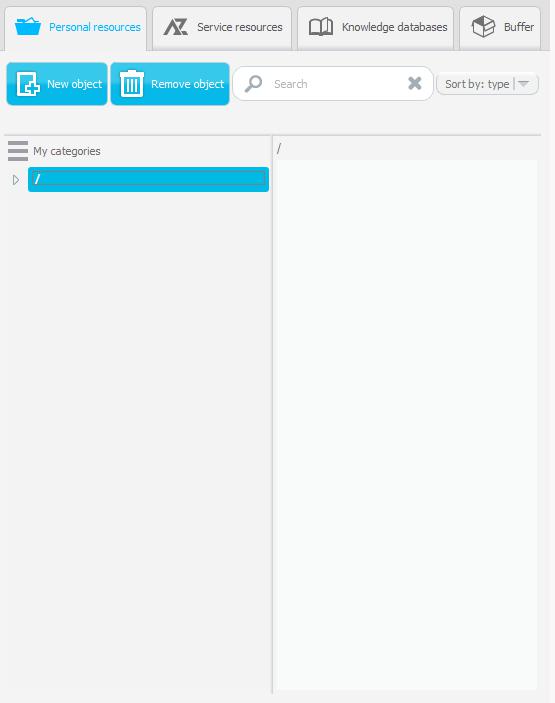
Панель, в частности, дает возможность управлять мультимедийными заметками - основным структурным элементом системы Alterozoom. Верхний переключатель позволяет выбрать вид ресурсов, с которыми производится работа: личные или ресурсы сервиса.

Ниже переключателя вида ресурсов расположен ряд кнопок, позволяющих создавать и удалять выбраный тип ресурса, справа от кнопок расположено поле поиска выбраного типа контенте по названию и описывающим его ключевым словам.

Ниже - поле выбора категории, к которой относятся представленные в расположенном ниже списке элементы контента.
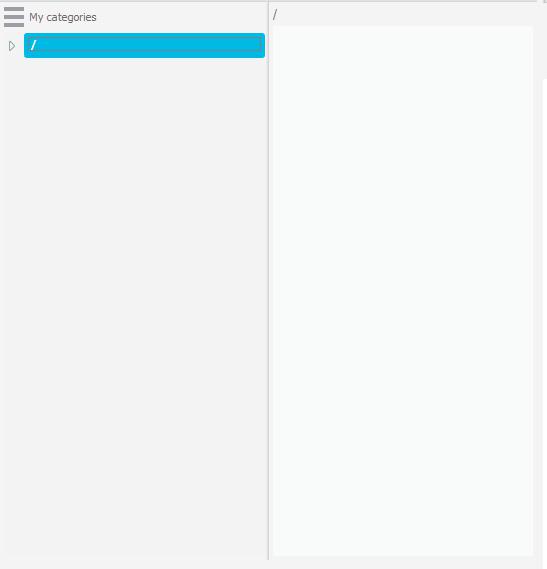
Для списка контента доступно контекстное меню, позволяющее: создавать и удалять категории контента, создавать и удалять элементы списка контента, вызывать интерфейс настройки свойств элемента контента, разрешать и запрещать синхронизацию отдельных элементов списка с их серверными вариантами, осуществлять принудительную (без синхронизации) загрузку элементов списка контента с сервера и на сервер, добавлять элементы списка контента в Избранное, перемещать элементы списка контента между категориями, дублировать размещение элементов списков контента в несколько категорий, отправлять ссылки на элемент списка контента через коммуникатор, генерировать из элементов списка контента автономные информационные пакеты, а также копировать элементы списка контента в буффер, доступный всем эккаунтам, зарегистрированным через программу, установленную на данном компьютере.
Правая панель - рабочая область редакторов (вьюеров) контента.